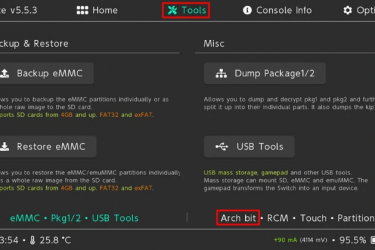【工具】switch大气层9.2系统升级固件+大气层0.10.3离线整合包!新的系统版本出来了!小编为大家带来9.2系统升级固件+大气层0.10.3离线整合包
全部解压到TF卡根目录覆盖即可,hekate_ctcaer_5.1.2引导启动时选择Atmosphere选项,如果做了双系统的,想进官方系统的在启动时选择Stock (SYSNAND)选项
离线升级教程
下面开始教程,务必保证机器有50%以上的电量!!!!
1.把ChoiDujourNX.NRO文件放入内存卡switch文件的中。就是你们平常放什么tinfoil或者goldleaf金叶子这种文件的目录
2.把要升级的系统文件解压后生成的文件夹放到内存卡根目录。根目录就是内存卡插上电脑你可以看到的那个界面就是根目录
3.此时很重要,千万不要立马替换2.94的boot,保险起见还是使用之前机器的boot文件,通俗点 就是执行1,2两个步骤后可以跳过这一步,直接进行下一步的操作
4.正常破解进入虚拟系统(之前怎么破解还是正常破解后),进入相册选择切换到[HOMEBREW]页面下 运行白色兔子的程序,运行后,通过触摸屏点击[9.2.0]文件夹此处是以网盘下载的文件为例,其实点击的文件夹就是我让你下载的那个解压缩的文件Firmware 9.2.0
点打开Firmware 9.2.0文件夹后 点击[Choose]按钮
5.等待进度条走完 通过触摸屏 点击[9.2(exFAT)]按钮,这里要说明一下,一定要点带(exFAT),不然会丢失内存卡驱动
等待进度条走完.选择右下角的[select firmware]
6.这里有两个分支 : 点一下这个 prevent fuse burning(enable autorcm) 选项,把它变成 X,(点击提示,升级会烧断熔丝(意思就是不能让你降级。不降
就不降,完全没必要降)选择 I am sure TX双系统的虚拟系统是在内存卡里的,所以无视熔丝数量。
但是最好还是选择成X。)
7.最后显示这个界面 点击右下角 start inatallation。
8.马上就升级完毕,点击 reboot,然后选择SHUTDOWN NOW(下一步操作非常重要,务必替换boot文件,因为此时你的boot文件还是之前的文件,所以需要替换最新的2.93boot文件)
有时间删除内存卡里的Firmware 9.2.0文件夹,虽然不是很大,但是也占地方。
9.这个时候务必替换2.94的boot文件就可以正常破解了【大气层用户无需替换boot文件】
10.重新注入开机就是9.2.0系统了
下面是图文操作(如果不理解的朋友可以参照我下面的图片进行操作)图片上传原因顺序是倒的,你们参照图片下面的步骤1-10进行操作
最后几个步骤由于本人已经升级9.2.0,所以无法拍摄实机画面,但是升级流程和图片一样,你们只要按照操作流程就好了。。。。
步骤2
步骤3
步骤4
步骤5
步骤6
步骤7
步骤8
步骤9